Windows 10 Helló Arc a Windows 10 gyors bejelentkezési funkciója, amely lehetővé teszi a felhasználó számára, hogy a billentyűzet vagy az egér megérintése nélkül is bejelentkezzen a számítógépére. Ez a figyelemre méltó szolgáltatás megkönnyítheti életét, mivel ez gyors és megbízható. De ha azt látja, hogyA Windows Hello nem tudta bekapcsolni a kamerát”Bejelentkezéskor, akkor ugyanaz a funkció nyomorulttá teheti életét. Ezt a problémát általában az elavult webkamera-illesztőprogramok okozzák. Egyszerűen kövesse ezeket az egyszerű javításokat a számítógépén, és a probléma egy pillanat alatt megoldódik.
Jegyzet: Felhívjuk figyelmét, hogy a számítógépnek meg kell lennie Hello Windows kompatibilis hogy működjön.
Fix-1 A webkamera letiltása és engedélyezése-
A webkamerás eszköz letiltása és engedélyezése sok, hasonló problémákkal küzdő felhasználó számára bevált.
1. nyomja meg Windows billentyű + R kinyitni Fuss ablak.
2. A segédprogram megnyitásához írja be a vagy a billentyűt másolás beillesztés ezt a kódot, majd nyomja meg Belép.
devmgmt.msc

Eszközkezelő ablak megnyílik.
3. Ban ben Eszközkezelő ablak, bontsa kiKamerák”Az elérhető kamera eszközök megtekintéséhez.
4. Jobb klikk tovább "Integrált webkamera”És kattintson aLetiltáseszköz“.
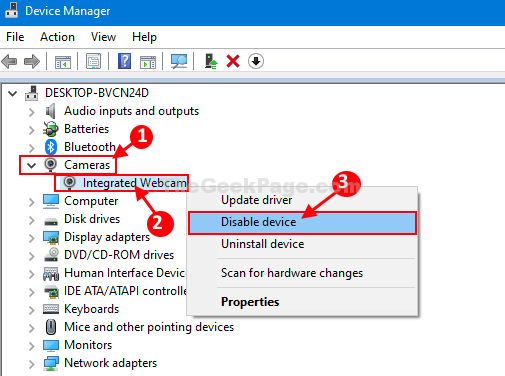
6. Jobb klikktovább "Integrált webkamera”, Majd kattintson aEngedélyezzeeszköz“.
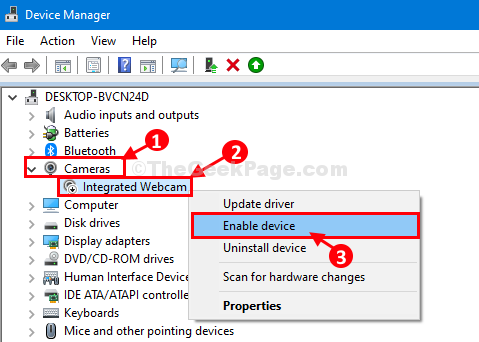
Indítsa újra a számítógéped.
Jegyzet: - Néhány számítógépen a webkamera / kamera alatt van képalkotó eszközök.
Ebben az esetben csak keresse meg Képalkotó eszközök. Kattintson duplán a gombra képalkotó eszközök.
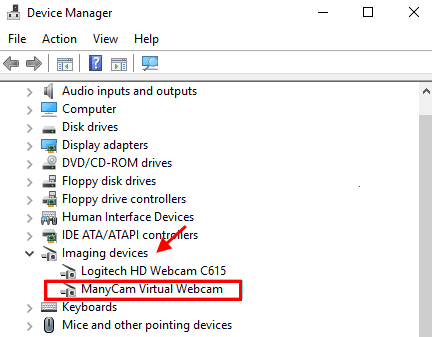
Csak jobb gombbal és Letiltás majd kattintson a jobb gombbal és engedélyezze a webkamera.
A számítógép újraindítása után bejelentkezhet Windows 10 Hello Face.
Fix 2 - Telepítse újra a webkamerát az eszközkezelőbe
A webkamerás eszköz letiltása és engedélyezése sok, hasonló problémákkal küzdő felhasználó számára bevált.
1. nyomja meg Windows billentyű + R kinyitni Fuss ablak.
2. A segédprogram megnyitásához írja be a vagy a billentyűt másolás beillesztés ezt a kódot, majd nyomja meg Belép.
devmgmt.msc

Eszközkezelő ablak megnyílik.
3. Ban ben Eszközkezelő ablak, bontsa kiKamerák”Az elérhető kamera eszközök megtekintéséhez.
4. Jobb klikk tovább "Integrált webkamera”És kattintson az Eltávolítás gombra.
5. Kattintson a Művelet elemre, majd a gombra Ellenőrizze a hardver változtatásait.
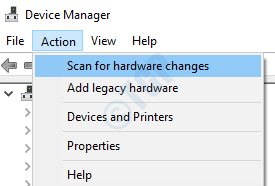
Fix-3 Távolítsa el a kamera illesztőprogramját, és indítsa újra
1. Hozzáférhet a Fuss ablakot, nyomja meg a gombot Windows billentyű + R.
2. Írja be a következőt:devmgmt.msc”És eltalálta Belép.

Eszközkezelő segédprogram megnyílik.
3. Most pedig Bontsa ki rendszereszközök.
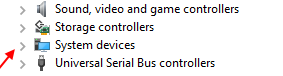
4. Most kattintson a jobb gombbal és távolítsa el Felszíni kamera Windows Hello
5. Indítsa újra számítógépére.
Fix-4 A biometria bekapcsolása (csak Windows Pro felhasználók számára)
1. nyomja meg Windows billentyű + R együtt a billentyűzetről.
2. Most ír gpedit.msc benne, és a megnyitáshoz kattintson a gombra Helyi csoportházirend-szerkesztő.
3. Most, menj a Számítógép-konfiguráció> Felügyeleti sablonok> Windows-összetevők.
4. Ezután kattintson a gombra Biometria.
5. Ezután kattintson a gombra Engedélyezze a biometria használatát.
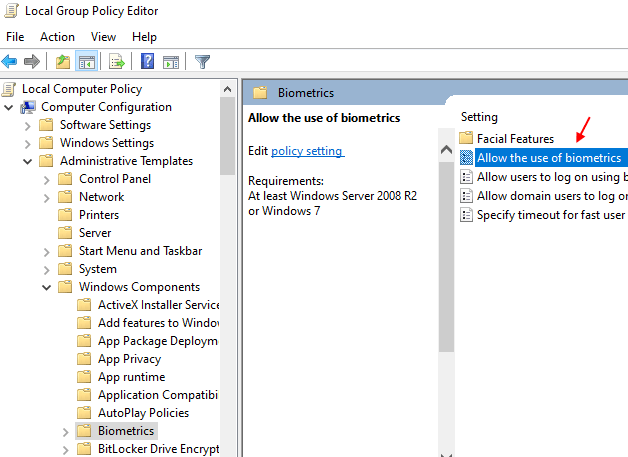
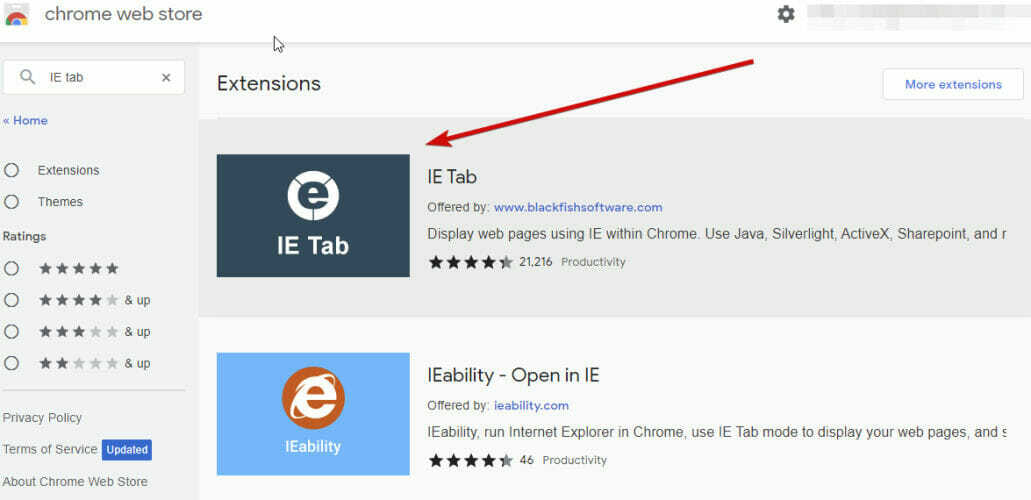

![Chromebook fényképezőgép fájlrendszeri hibái [8 gyorsjavítás]](/f/e7a2c81ca627c1b23585ef0fe929a68b.jpg?width=300&height=460)